目录
安装前置要求:
1.下载TomCat8.5.41版本
下载方法一:官网下载
下载方法二:
2.部署JAVA环境
1.下载JAVA8
1.右键 [此电脑] → [属性]
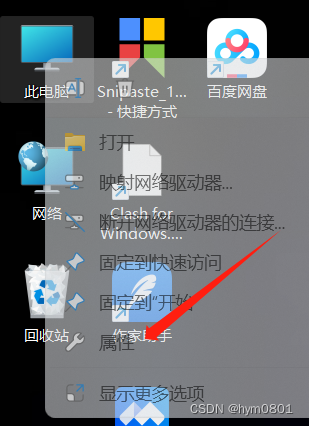
2.选择 [高级系统设置]

3.选择 [环境变量]

4.在系统变量界面中,点击下方的 [新建]

5.新建变量名为 JAVA_HOME 变量值为JAVA的路径
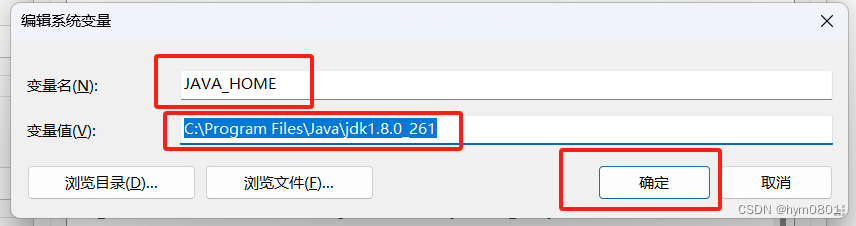
6.新建变量名为 JRE_HOME 变量值为JAVA的路径里的jre文件夹(没有的需要先安装JRE文件)

7.接下来配置系统环境变量里的Path 点击新建 输入%JAVA_HOME%\bin

8.接着在Path里 点击新建 输入%JAVA_HOME%\jre

这样我们的JAVA环境就配置完成了 接下来我们验证一下
验证方法:WIN+R 打开运行界面 编辑框内写cmd 然后点击确定

在终端输入 java -version 如果正常反馈java版本号即代表java环境变量配置完成

Tomcat环境部署过程:
1.配置环境变量
为了防止配置过于复杂 我们可以使用脚本来进行快速部署(初学者不推荐使用 应该配置一次熟悉配置环境过程)
1.将下方文本内容分别复制并放入文本文档中 后缀修改为bat 整体命名格式为 脚本名称.bat
setx /M PATH "%PATH%;%%CATALINA_HOME%%\bin"
setx /M CLASSPATH "%CLASSPATH%;%%CATALINA_HOME%%\lib"
pausesetx /M CATALINA_BASE "D:\tomcat\apache-tomcat-8.5.41"
setx /M CATALINA_HOME "D:\tomcat\apache-tomcat-8.5.41"
pause2.右键以管理员身份分别运行两个脚本

3.出现以下提示即为成功


2.校验
1.WIN+R打开运行面板 输入startup 点击确定

2.出现以下内容后打开浏览器输入网址localhost:8080

出现以下内容即为成功

3.完善
现在Tomcat环境虽然已经部署完成 但是终端面板信息还是乱码 我们现在解决乱码的问题
1.打开tomcat里面的conf文件夹

2.找到logging.properties文件并选择用文本编辑器打开

3.找到java.util.logging.ConsoleHandler.encoding = UTF-8这一行(行号因版本而异不推荐看行号来找) 并在前面添加#注释掉 保存即可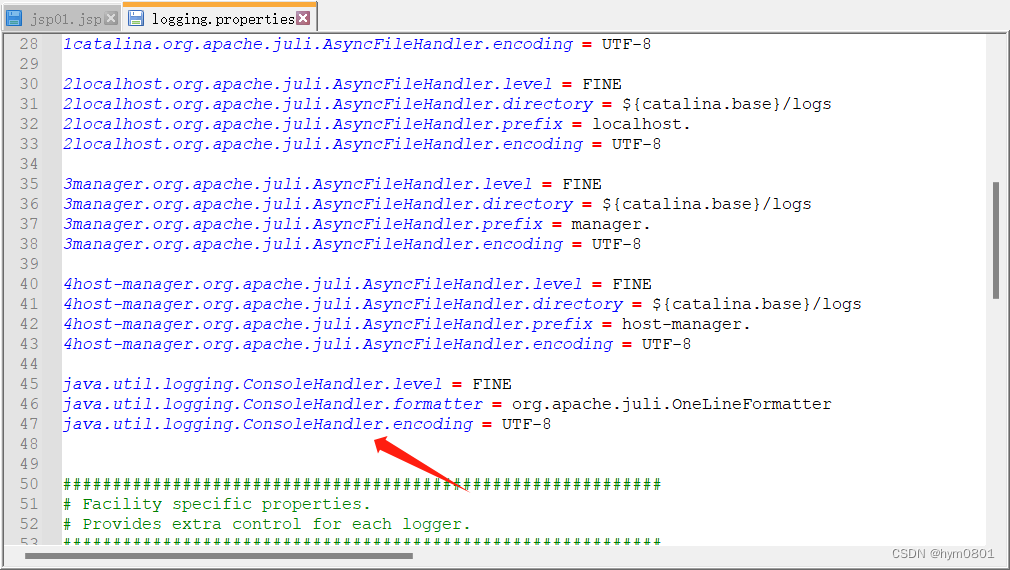
![]()
重启tomcat就可以看到乱码已经恢复正常了

可能出现的问题以及解决方法:
1.startup.bat窗口一闪而过
这个是很常见的问题 我们需要看具体的报错
1.在tomcat的bin目录下我们输入cmd并回车运行

2.在窗口输入startup.bat 查看反馈的报错

2.如果出现 JRE_HOME报错
![]()
说明没有配置jre的环境变量或java目录下没有安装jre
解决方案参考上述 安装前置要求 中的配置JAVA环境
更加详细的解决方案参考链接:
Tomcat JRE_HOME环境配置问题![]() https://blog.csdn.net/weixin_45910254/article/details/129694499
https://blog.csdn.net/weixin_45910254/article/details/129694499
3.如果出现 JAVA_HOME报错

说明没有配置JAVA的环境变量或java目录下没有安装JAVA
解决方案参考上述 安装前置要求 中的配置JAVA环境
更加详细的解决方案参考链接:
Tomact JAVA_HOME环境配置问题![]() https://blog.csdn.net/Wanger_tt/article/details/51362142
https://blog.csdn.net/Wanger_tt/article/details/51362142
4.如果出现CATALINA_HOME报错

说明catalina环境变量错误
可能因为初学者使用脚本导致 建议手动部署 熟悉一下详细的配置过程
更加详细的解决方案参考链接:
手动配置Tomact![]() https://blog.csdn.net/fc12138/article/details/132746090如果手动配置还有问题可以查看这篇文章
https://blog.csdn.net/fc12138/article/details/132746090如果手动配置还有问题可以查看这篇文章
Tomact catalina环境变量配置问题![]() https://blog.csdn.net/weixin_44777191/article/details/132772814
https://blog.csdn.net/weixin_44777191/article/details/132772814





















 665
665











 被折叠的 条评论
为什么被折叠?
被折叠的 条评论
为什么被折叠?








